iLuv ICM15 Manuel utilisateur
PDF
Télécharger
Document
French Modèle : iCM10 / iCM15 / iCM20 Guide d’Instructions Mini Webcam pour ordinateur portable INTRODUCTION Merci pour votre récente acquisition de la webcam iCM10 / iCM15 / iCM20. Déballez l’unité puis assurezvous de séparer les accessoires des éléments d’emballage afin de ne pas les perdre. Webcam à fixation · Webcam de haute qualité avec capteur de 1.3 méga pixel (iCM10/15), 3 méga pixel (iCM20) pour votre ordinateur de bureau ou ordinateur portable · Clip universel pour un montage aisé sur votre ordinateur portable · Idéal pour le chat vidéo, l’enregistrement de vidéos et la prise de photos · Utilisez le microphone de haute qualité pour vos appels/chats VoIP Skype, Google, MSN, Yahoo, etc. · Supports USB 2.0 · Le couvercle de l’objectif de la webcam permet d’assurer la privacité et de prévenir tout espionnage · Balance des blancs automatique pour une claire exposition · Utilisez la sélection d’effets visuels spéciaux pour davantage de loisir et de chats vidéo créatifs · Suivi automatique du visage afin de permettre à l’utilisateur de bouger librement · Le mode Plug and play permet une installation automatique Ecouteur intra auriculaire avec télécommande et microphone. (fourni avec le iCM15 seulement) · Microphone intégré pour une conversation et une écoute privées · Contrôlez votre musique depuis iTunes avec la télécommande en ligne des nouveaux ordinateurs Mac · Cordon-adaptateur Y permettant de raccorder le microphone à votre ordinateur Contenu de la boîte · Manuel d’utilisation/CD contenant le logiciel · Cordon-adaptateur Y (fourni avec le iCM 15 seulement) · Ecouteurs intra auriculaires avec télécommande et microphone (fournis avec le iCM15 seulement). · USB câble · Guide de raccordements rapide · Fiche de garantie iCM10/15/20 | V10M10_IM_FR_08112010 SPY CAM FREE iLuv | 1 TABLE DES MATIÈRES INTRODUCTION 1 MISE EN ROUTE Emplacement des commandes Configuration système requise Installation 3 3 4 INSTRUCTIONS OPÉRATIONNELLES Visionner des images Configuration de la caméra Sources de lumière Source sonore et paramètres Mode opératoire de Téléchargements de logiciels de messagerie instantanée Astuces d’entretien 5 6 9 10 12 12 GUIDE DES EFFETS SPECIAUX ET DU CHAT EN LIGNE Installation du logiciel d’effets spéciaux Configuration du logiciel de messagerie instantanée Mode opératoire des effets spéciaux et autres fonctionnalités 13 13 14 GUIDE DE DÉPANNAGE 17 GUIDE DE SÉCURITÉ DE L’UTILISATEUR 18 CARACTÉRISTIQUES 24 iCM10/15/20 | V10M10_IM_FR_08112010 iLuv | 2 MISE EN ROUTE Emplacement des commandes 3 1 4 5 2 1. Témoin d’alimentation DEL 2. Clip de fixation pour ordinateur de bureau ou ordinateur portable 3. Lentille de caméra 4. Microphone 5. Couvercle monté sur glissière Configuration système requise · Intel Pentium 4 (2,0GHz ou plus haut) · Microsoft Windows: XP /Vista/ 7 (32bits, 64bit) · Mac OS: 10,4 ou plus fortement · 1GB RAM · 160MB l’espace disque dur libre (260MB recommandé) · Lecteur de CD-ROM · Un port USB disponible (De préférence USB2,0) · Connexion internet pour la causerie de Web iCM10/15/20 | V10M10_IM_FR_08112010 iLuv | 3 MISE EN ROUTE Installation 1. Raccordez la Webcam au connecteur USB de votre ordinateur de bureau ou ordinateur portable. 2. Webcam est prise et jeu, donc l’installation de logiciel est seulement nécessaire pour l’usage des effets spéciaux d’ManyCam. Insérez le CD d’installation dans votre lecteur de CD-ROM/ DVD-ROM puis installez le logiciel en suivant les instructions affichées à l’écran. Redémarrez votre ordinateur après l’installation si vous y êtes invité. iCM10/15/20 | V10M10_IM_FR_08112010 iLuv | 4 INSTRUCTIONS OPÉRATIONNELLES Visionner des images Une fois la webcam USB installée, utilisez le logiciel de retouche d’images et de vidéos pour s’assurer que l’installation a été effectuée avec succès. Pour les utilisateurs de Windows XP / Vista / 7 : 1. Cliquez sur le bouton du menu Start. 2. Cliquez sur l’élément All Programs. 3. Cliquez sur iCM10, iCM15 ou iCM20 Amcap. 4. A partir de la barre menu, sélectionnez Capture iCM10/15/20 | V10M10_IM_FR_08112010 Start Capture. iLuv | 5 INSTRUCTIONS OPÉRATIONNELLES Configuration de la caméra Format vidéo La boîte de dialogue Format vidéo de votre messagerie instantanée vous permet de contrôler la taille et les couleurs de l’image acquise depuis votre caméra. La boîte de dialogue suivante s’affiche lorsque vous sélectionnez Options Vitesse de capture vidéo depuis Amcap. Veuillez noter que d’autres applications graphiques peuvent posséder une interface de configuration avec des commandes similaires. Remarque: Dans la plupart des cas, pour modifier la configuration vidéo depuis une application de messagerie instantanée, il est nécessaire de trouver une option Configuration de la webcam sous le menu Options. Veuillez vous référer au site Internet du fournisseur de l’application de messagerie instantanée choisie pour davantage d’informations. Vous trouverez ci-dessous une présentation des options de la fenêtre Format vidéo : · Fréquence d’images – cette option permet de contrôler la vitesse d’enregistrement de l’image ou de la vidéo. Augmenter la vitesse d’affichage vidéo augmente la taille du fichier. iCM10/15/20 | V10M10_IM_FR_08112010 iLuv | 6 INSTRUCTIONS OPÉRATIONNELLES Configuration de la caméra - suite · Espace colorimétrique/Compression – cette option permet de régler le nombre de couleurs affichées. Un chiffre élevé représente un grand nombre de couleurs. Une haute définition apporte à vos images et vos vidéos des couleurs réalistes. Plusieurs formats de couleur peuvent être sélectionnés, 24-bit RGB est cependant recommandé à moins que votre ordinateur ne supporte que l’affichage de 256 couleurs. Une résolution élevée entraine une augmentation de la netteté et des données dans les images et vidéos. · Taille de sortie – cette option permet de régler la taille de l’image ou de la vidéo affichée par le logiciel. Les images de taille importante contiennent davantage de données, la vitesse d’affichage peut donc être plus lente pour les résolutions inférieures. Effets et cadres spéciaux Cette webcam dispose d’un logiciel d’effets spéciaux permettant d’ajouter de la créativité à vos chats Internet et vos enregistrements vidéo. Référez-vous au Guide des effets spéciaux et du chat en ligne situé à la fin de ce manuel pour davantage d’instructions détaillées sur cette fonctionnalité. Source vidéo ou paramètres vidéo La boîte de dialogue de la source vidéo vous permet de régler la qualité de l’image selon votre webcam. Dans Amcap, cliquez sur Options Filtre de capture vidéo ou Propriétés pour afficher une fenêtre similaire à celle indiquée ci-dessous dans votre application de messagerie instantanée. iCM10/15/20 | V10M10_IM_FR_08112010 iLuv | 7 INSTRUCTIONS OPÉRATIONNELLES Configuration de la caméra - suite Vous trouverez ci-dessous une présentation des options de la fenêtre Propriétés ci-dessus * : · Luminosité – cette option permet de régler la luminosité de l’image ou de la vidéo. · Contraste – cette option permet de régler la gamme de tons d’une image en diminuant les valeurs de ton moyen et en augmentant les valeurs de tons faibles et élevés. Par exemple, utilisez le contraste pour éliminer le bruit ou les ombres des balances de blanc et noir et gris d’une vidéo ou d’une image ou pour nettoyer les couleurs. · Gamma – cette option vous permet de régler la balance des ombres et lumières de l’image. · Teinte – cette option vous permet de colorer des variations de l’image. · Saturation – cette option permet de régler la richesse des couleurs affichées par la caméra. · Netteté – une netteté élevée augmente le niveau de détails de l’image. Une netteté faible rend l’image floue. · Taille photo VGA – cette option vous permet de régler la taille des photos ou vidéos. · Zoom – cette option vous permet d’effectuer un zoom avant ou arrière sur la capture d’image. Veuillez noter que le fonctionnement de plusieurs options présentées ci-dessus est identique à celui d’un téléviseur ou moniteur standard. * Les propriétés peuvent différer selon l’arrangement d’ordinateur. iCM10/15/20 | V10M10_IM_FR_08112010 iLuv | 8 INSTRUCTIONS OPÉRATIONNELLES Sources de lumière Paramètres d’éclairage Certaines applications peuvent également vous offrir le choix de paramètres d’éclairage autres que ceux indiqués ci-dessus. Vous trouverez ci-dessous une liste des options les plus courantes que vous rencontrerez dans la plupart des programmes de capture vidéo : · Modes d’éclairage - le mode Standard de votre caméra est normalement activé par défaut ; cependant, vous pouvez sélectionner le mode Sombre lorsque l’éclairage est trop élevé ou le mode Lumineux lorsque l’éclairage est trop faible. · Filtre de bande - lorsque l’éclairage de votre pièce est fluorescent, activez le Filtre de bande si disponible. Selon le système d’éclairage fluorescent utilisé dans votre pays, sélectionnez un filtre de 50 Hz ou 60 Hz. · Température des couleurs - Le mode Standard de la webcam USB est activé par défaut, vous pouvez sélectionner Frais lorsque votre source d’éclairage tend vers le rouge ou sélectionnez Chaud lorsque votre source d’éclairage tend vers le bleu. · Réglage de la compression - le réglage de la compression vous permet de régler la vitesse d’affichage. Par défaut, la webcam USB utilise le paramètre de compression le plus faible, sélectionner une compression élevée peut aider à accélérer la vitesse de transmission. iCM10/15/20 | V10M10_IM_FR_08112010 iLuv | 9 INSTRUCTIONS OPÉRATIONNELLES Source sonore et paramètres Votre caméra est équipée d’un microphone intégré vous permettant de communiquer sans avoir à installer un microphone externe. Pour utiliser le microphone avec votre ordinateur, procédez comme suit: 1. Dans le ‘Panneau de configuration’ de Windows, sélectionnez ‘Sons et périphériques audio’ ou ‘Sons et multimédia’. Sous l’onglet ‘Audio’, modifiez le ‘Périphérique par défaut’ de ‘Enregistrement audio’ et sélectionnez ‘Périphérique audio USB’ ou sélectionnez le modèle de votre webcam si celui-ci s’affiche. 2. Sous ‘Enregistrement audio’, sélectionnez ‘Volume’, réglez le ‘Volume’ jusqu’à atteindre un niveau sonore confortable. iCM10/15/20 | V10M10_IM_FR_08112010 iLuv | 10 INSTRUCTIONS OPÉRATIONNELLES Source sonore et paramètres - suite Important: Lors du premier lancement du logiciel d’acquisition de la caméra (Amcap), accédez à Options Audio Capture Filter. Pour augmenter le volume, utilisez le glisseur sous la page ‘Propriétés du mixeur d’entrée audio’ tel qu’indiqué ci-dessous. Dans la section ‘Réglage audio’, sélectionnez ‘Microphone’. iCM10/15/20 | V10M10_IM_FR_08112010 iLuv | 11 INSTRUCTIONS OPÉRATIONNELLES Mode opératoire de Téléchargements de logiciels de messagerie instantanée Téléchargement de logiciels de messagerie instantanée peut être utilisé avec votre webcam pour dialoguer en direct sur Internet. Ces téléchargements incluent la messagerie Yahoo! , la messagerie Windows Live Messenger (MSN Messenger) et Skype qui sont largement répandus. Visitez ces sites Internet puis suivez les instructions de téléchargement : • http://messenger.msn.com • http://messenger.yahoo.com • http://www.skype.com • http://www.aim.com Référez-vous au Guide des effets spéciaux et du chat en ligne situé à la fin de ce manuel pour davantage d’instructions détaillées sur le téléchargement et l’utilisation d’effets spéciaux. Astuces d’entretien • Nettoyage de la lentille: Lorsque la lentille est sale, nettoyez-la délicatement avec un chiffon sec et non pelucheux. • Utilisation à l’extérieur: Votre webcam USB n’est pas conçue pour une utilisation à l’extérieur, celle-ci ne doit pas être exposée aux éléments sans protection appropriée. De manière générale, n’exposez pas la webcam à des températures ou humidité extrêmes. iCM10/15/20 | V10M10_IM_FR_08112010 iLuv | 12 GUIDE DES EFFETS SPECIAUX ET DU CHAT EN LIGNE Installation du logiciel d’effets spéciaux* Insérez le CD-ROM d’installation dans votre lecteur de CD-ROM/DVD-ROM. Cliquez sur le bouton « ManyCam Software » puis suivez les instructions affichées. * Le logiciel ManyCam n’est pas requis pour l’utilisation des fonctions principales de la webcam, son installation est cependant nécessaire pour pouvoir utiliser les effets spéciaux. Configuration du logiciel de messagerie instantanée Chaque service de messagerie instantanée est différent et peut être sujet à de nombreuses mises à jour. Veuillez utiliser la barre d’outils du service de messagerie instantanée utilisé afin de tirer le meilleur parti de cette webcam lors de vos chats sur Internet. iCM10/15/20 | V10M10_IM_FR_08112010 iLuv | 13 GUIDE DES EFFETS SPECIAUX ET DU CHAT EN LIGNE Mode opératoire des effets spéciaux et autres fonctionnalités Pour davantage d’instructions sur l’utilisation du logiciel d’effets spéciaux, visitez l’adresse : http://www.manycam.com/getstarted Lancement du logiciel ManyCam Effectuez un double clic sur l’icône ManyCam située dans la barre des tâches pour ouvrir la fenêtre du logiciel ManyCam Options. Vous pouvez ici définir la webcam en tant que source et appliquer plusieurs effets et filtres graphiques à l’image de sortie. Retirer le logo ManyCam.com de l’image de sortie 1. 2. 3. Ouvrez l’onglet – « Effects » de la fenêtre du logiciel ManyCam Options. Cliquez sur l’onglet – « Text over video ». Décochez la case – « Show ManyCam.com Logo ». Incruster un objet statique sur l’image de sortie 1. 2. 3. 4. 5. Ouvrez l’onglet – « Effects » de la fenêtre d’options du logiciel ManyCam. Cliquez sur l’onglet – « Objects ». Sélectionnez le type d’objet à incruster. Sélectionnez un objet de la liste située sur la partie inférieure de la fenêtre. Positionnez l’objet à l’endroit sur lequel vous souhaitez qu’il apparaisse sur la vidéo en effectuant un glisser-déplacer. Modification de l’arrière-plan de l’image de sortie 1. 2. 3. 4. Ouvrez l’onglet – « Effects » de la fenêtre d’options du logiciel ManyCam. Cliquez sur l’onglet – « Backgrounds ». Sélectionnez le type d’arrière-plan (statique ou dynamique) à utiliser. Sélectionnez un arrière-plan de la liste située sur la partie inférieure de la fenêtre. iCM10/15/20 | V10M10_IM_FR_08112010 iLuv | 14 GUIDE DES EFFETS SPECIAUX ET DU CHAT EN LIGNE Mode opératoire des effets spéciaux et autres fonctionnalités - suite Appliquer un effet graphique sur l’image de sortie 1. 2. 3. 4. Ouvrez l’onglet – « Effects » de la fenêtre d’options du logiciel ManyCam. Cliquez sur l’onglet – « Effects ». Sélectionnez le type d’effet à utiliser. Sélectionnez un effet depuis la liste située sur la partie inférieure de la fenêtre. Appliquer un accessoire de visage 1. 2. 3. 4. Ouvrez l’onglet – « Effects » de la fenêtre d’options du logiciel ManyCam. Cliquez sur l’onglet – « Face accessories ». Sélectionnez le type d’accessoire à utiliser. Sélectionnez un accessoire de la liste située sur la partie inférieure de la fenêtre. Incruster un texte personnalisé sur l’image de sortie 1. 2. 3. 4. 5. 6. Ouvrez l’onglet – « Effects » de la fenêtre d’options du logiciel ManyCam. Cliquez sur l’onglet – « Text Over Video ». Cochez la case –« Enable text ». Saisissez votre texte dans le champ ci-dessous. Ajustez les options telles que le défilement, la police, la transparence et la couleur de fond. Positionnez le texte à l’endroit sur lequel vous souhaitez qu’il apparaisse sur la vidéo en effectuant un glisser-déplacer. iCM10/15/20 | V10M10_IM_FR_08112010 iLuv | 15 GUIDE DES EFFETS SPECIAUX ET DU CHAT EN LIGNE Mode opératoire des effets spéciaux et autres fonctionnalités - suite Incruster la date et l’heure sur l’image de sortie 1. 2. 3. 4. 5. Ouvrez l’onglet – « Effects » de la fenêtre d’options du logiciel ManyCam. Cliquez sur l’onglet – « Date & Time ». Cochez la case –« Show clock ». Configurez les options telles que le type d’horloge, le format de l’horloge et/ou de la date, la taille de la police et la transparence. Positionnez l’horloge à l’endroit sur lequel vous souhaitez qu’elle apparaisse sur la vidéo en effectuant un glisser-déplacer. Comment dessiner un motif sur l’image de sortie 1. 2. 3. Ouvrez l’onglet – « Effects » de la fenêtre d’options du logiciel ManyCam. Cliquez sur l’onglet – « Drawing over video ». Dessinez sur l’image vidéo. Ajouter un nouvel effet à ManyCam 1. 2. 3. 4. 5. 6. Ouvrez l’onglet – « Effects » de la fenêtre d’options du logiciel ManyCam. Cliquez sur l’onglet – « Add New Effect ». Sélectionnez un fichier ressource pour le nouvel effet (utilisez le bouton –« Browse » ou saisissez manuellement le chemin d’accès au fichier). Sélectionnez le nouvel effet (objets, arrière-plans ou accessoires de visage) ainsi qu’une catégorie (vous pouvez utiliser une des catégories existantes ou en créer une nouvelle). Remplissez les champs –« Name » et –« Created by ». Cliquez sur – « OK ». Le nouvel effet s’affiche désormais dans la catégorie sélectionnée. iCM10/15/20 | V10M10_IM_FR_08112010 iLuv | 16 GUIDE DE DÉPANNAGE Lorsque vous rencontrez des problèmes lors de l’utilisation de cette unité, consultez le guide de dépannage suivant avant de contacter notre service d’assistance client. Aucune image ne s’affiche · Assurez-vous que le cordon USB est correctement et fermement raccordé. · Assurez-vous que votre logiciel d’acquisition vidéo est correctement installé. · Assurez-vous que la lentille de l’unité est propre et que celle-ci est dirigée vers le sujet. L’image est foncée · Assurez-vous que l’éclairage de la pièce est suffisant. Vous pouvez également régler la luminosité ou le contraste sur le logiciel d’acquisition vidéo utilisé. · Assurez-vous qu’aucune puissante source lumineuse ne se trouve derrière le sujet vers lequel la webcam est dirigée. · Assurez-vous que la lentille est propre. iCM10/15/20 | V10M10_IM_FR_08112010 iLuv | 17 GUIDE DE SÉCURITÉ DE L’UTILISATEUR PRECAUCIÓN · POUR PRÉVENIR UN FEU ET UN CHOC ÉLECTRIQUE, N’EXPOSEZ PAS CETTE UNITÉ À LA PLUIE OU À L’HUMIDITÉ. · CETTE UNITÉ NE DOIT PAS S’EXPOSER À UN DÉGOUTTEMENT OU AUX ÉCLABOUSSURES D’EAU ET NE PLACEZ PAS SUR L’UNITÉ DES OBJETS PLEINS DE LIQUIDES COMME PAR EXEMPLE DES POTS DE FLEURS Le symbole de l’éclair avec une flèche dans le triangle équilatéral est pour alerter la présence de voltage dangereux sans insulaire dans le produit qui peut avoir une force suffisante pour causer un décharge électrique aux personnes. PRÉCAUTION RISQUE DE DÉCHARGE ÉLECTRIQUE N’OUVRIR PAS PRÉCAUTION: Pour réduire le risque de décharge électrique n’ouvrez pas la couverture, il n’y a pas des parties que vous régler. Appelez a un technicien qualifie si l’unité a besoin des réparations. Le symbole d’exclamation dans un triangle équilatéral sert à alerter la présence d’instructions importantes d’opération et de maintenance (des réparations) dans le manuel qui accompagne l’engin. INSTRUCTIONS DE SÉCURITÉ IMPORTANTES 1. 2. 3. 4. 5. 6. 7. Lire les instructions. Maintenez-les avec vous. Suivez les instructions. Obéissez tous les avertissements. N’utiliser pas cette unité prés de l’eau. Nettoyez-le avec un chiffon sec. Ne bloquez aucune des aires de ventilation du système. Installez-le conformément aux instructions du manuel. iCM10/15/20 | V10M10_IM_FR_08112010 iLuv | 18 GUIDE DE SÉCURITÉ DE L’UTILISATEUR INSTRUCTIONS DE SÉCURITÉ IMPORTANTES 8. Ne placez jamais l’unité il clôture ou sur les objets suivants : par exemple : des radiateurs, des conservateurs des hypothèques de chaleur, de poêles, de fours, ou ou d’autres appareils qui sont générateurs de chaleur (en incluant des amplificateurs de son) 9. Ne désarmez pas le polarizador de la prise de courant. Une prise de courant polarisée a deux chevilles plus large que l’autre. Ne dépassez pas les caractéristiques de sûreté d’une prise de courant polarisée ou de connexion à une terre. La prise de courant polarisée a deux chevilles où l’une est plus large que l’autre. La prise de courant de connexion à une terre en plus des deux chevilles, a une troisième cheville. La large cheville et la troisième cheville servent à sa sûreté. Consultez un électricien si la prise de courant de l’unité lui n’entre pas à la prise courante, il le changera pour l’un plus adéquat. 10. Protégez le câble d’énergie, pour qu’il ne reste pas au découvert et pouvoir être foulés ou rompre, mettez une attention particulière aux prises de courant, aux récepteurs électriques et au point de départ où les câbles établissent la liaison avec l’équipe électronique. 11. Utilisez seulement les accessoires indiqués par le fabricant. 12. Déconnectez l’équipe pendant les orages électriques ou quand il ne va pas l’utiliser par de longues périodes. 13. Si l’équipe a été abîmée d’une manière, de dommages au câble d’électricité ou à la prise de courant, si lui est tombé un liquide, ou des objets, s’il a été exposé à la pluie ou à l’humidité, s’il n’opère pas avec normalité ou il lui est tombé appelez le personnel qualifié. 14. Cette équipe ne doit pas se mouiller, ou lui permettre de tomber une eau, ne peut pas placer dessus les objets qui ont de l’eau pour des vases. 15. Connexion à une terre ou à une polarisation – l’Est a équipé, il est fourni d’une cheville polarisée à la terre pour protection de surcharges (avec une patte plus large que l’autre), c’est une caractéristique de sûreté, oui il n’est pas possible de complètement l’introduire dans la prise de courant, essayez en l’investissant, oui ce n’est pas encore possible, on mettez-lui en contact avec son technicien dans une électronique, pour que la cheville soit remplacée par l’autre plus appropriée, qui remplit la même fonction de sûreté que l’originale, n’essayez pas d’ignorer l’intention de la cheville polarisée. iCM10/15/20 | V10M10_IM_FR_08112010 iLuv | 19 GUIDE DE SÉCURITÉ DE L’UTILISATEUR INSTRUCTIONS DE SÉCURITÉ IMPORTANTES 16. Une ventilation – ne bloque aucune des aires d’une ventilation celles-ci des aires elles ont été construites pour éviter la surchauffe de l’unité. Ces rainures ne doivent jamais être bloquées ou couvertes. Ne bloquez pas la ventilation en plaçant l’unité dans un lit, un canapé, un tapis ou un autre objet similaire. Cette équipe ne doit pas être placée dans une installation incorporée comme un rayonnage ou un meuble amènes qui la ventilation proportionnée par les instructions d’usine ont été révisés avant. 17. La prise de courant PRINCIPALE s’utilise à déconnecter le dispositif, après l’avoir fait celui-ci arrêtera d’opérer. NETTOYAGE Pour éviter les incendies et les chocs électriques lors du nettoyage, veuillez débrancher l’appareil de la source d’alimentation CA. La surface de l’appareil peut être nettoyée au moyen d’un chiffon à poussière et entretenu de la même façon que vos autres meubles. Procédez avec caution lorsque vous nettoyez ou essuyez les pièces en plastique. VOUS POUVEZ AIDER À PROTÉGER L’ATMOSPHÈRE! Éveillez-vous dans respecter les régulations locales : ne lancez pas avec des équipes électriques, quand vous n’allez pas les lancée dans des ordures appropriées. POUR DES BATTERIES RECHARGEABLES Attention : celles qui sont NI-MH doivent être lancées appropriée ment. iCM10/15/20 | V10M10_IM_FR_08112010 iLuv | 20 GUIDE DE SÉCURITÉ DE L’UTILISATEUR POUR DES UTILISATEURS DANS USA Après être examiné cet engin a démontré remplir les limitations pour des dispositifs de la Classe B, conformément à la partie 15 de la régulation FCC. Ces limites sont dessinées pour fournir une protection raisonnable contre une interférence nuisible pour une installation résidentielle. Cette équipe génère, use, et irradie une énergie de fréquence radiale. S’il ne s’installe pas et use conformément aux instructions, il peut causer une interférence nocive aux communications de rayon. Cependant. Il n’y a pas de garantie que cette interférence n’arrivera pas dans une installation en particulier. Si l’équipe cause une interférence nocive à la réception de rayon ou de TV, on peut déterminer que, après avoir éteint l’équipe et après l’avoir allumé, il est recommandé que l’utilisateur essaie de corriger l’interférence après avoir pris l’une ou plus des mesures suivantes: 1. Réorientez ou replacez l’antenne réceptrice. 2. La séparation augmente entre l’équipe et le récepteur. 3. Connectez l’équipe dans différent circuit où le récepteur est branché. 4. S’il a besoin d’une aide consultez avec le concessionnaire ou un spécialiste technique dans radio / TV. FCC RULES Après être examiné cet engin a démontré remplir les limitations pour des dispositifs de la Classe B, conformément à la partie 15 de la régulation FCC. Ces limites sont dessinées pour fournir une protection raisonnable contre des interférences nocives aux installations résidentielles. Il remarque : Attenter bien que modifie ou bien que touche la partie interne du système peut causer une mauvaise fonction et invalider la garantie et lui prendre l’autorisation FCC d’opérer cette unité. iCM10/15/20 | V10M10_IM_FR_08112010 iLuv | 21 GUIDE DE SÉCURITÉ DE L’UTILISATEUR POUR DES UTILISATEURS DANS USA UN AVIS IMPORTANT AU SUJET DE VOS OREILLES Ses oreilles sont très importantes pour vous et pour nous, de manière que nous lui demandions ayez un soin après avoir utilisé cette unité. Nous lui recommandons qu’il suive le guide ensuite pour prévenir un dommage possible ou une perte de l’audition. Si vous écoutez continuellement le son à un haut volume son oreille il s’adaptera de manière que cela aura l’impression ce que le volume est en général bas. Qu’il vous semble normal il est possible qu’en réalité ce soit dangereux. Pour protéger ses oreilles AVANT QU’HABITUEZ-TOI fixez le volume à un bas niveau et augmentez peu à peu jusqu’à ce qu’il puisse entendre une commode et clairement sans distorsion. Le dommage à l’audition est cumulatif et irréversible. La sensation d’entendre des timbres ou un ennui dans les oreilles est un signe dont le son est très haut. ÉVITEZ D’AUGMENTER LE VOLUME dès qu’il a trouvé un niveau confortable pour écouter. Dans l’usage de casque, s’il vous plaît prendre plus d’attention. Les experts d’audience disent que cela écoutant une musique bruyante peut endommager votre audience, surtout en écoutant la musique avec les casque. NOUVELLE IC POUR DES UTILISATEURS AU CANADA Les circuits digitaux peuvent causer une interférence à d’autres syntoniseurs de rayon ou de télévision qui sont près, j’ai éteint cette unité quand je ne l’ai pas utilisée ou bougez-la loin du téléviseur ou la radio. REMARQUE : Cet appareil digital ne dépasse pas les limitations pour des dispositifs de la Classe B, pour bruit de la radio des appareils digitaux comme de l’eu besoin dans les régulations d’interférence de rayon de l’industrie du Canada. Ces limites sont dessinées pour proportionner la protection raisonnable contre une interférence nuisible à une installation résidentielle. Cette équipe génère, les applications et peut irradier une énergie de la radiofréquence et, s’il ne l’installe pas et utilise conformément aux instructions, peut causer une interférence nuisible aux communications de rayon. Cependant, il n’y a pas de garantie qu’une interférence n’arrivera pas dans une installation particulière. iCM10/15/20 | V10M10_IM_FR_08112010 iLuv | 22 GUIDE DE SÉCURITÉ DE L’UTILISATEUR NOUVELLE IC POUR DES UTILISATEURS AU CANADA Si cette équipe cause une interférence nuisible à l’opération de la radio ou à la télévision (qui peut être été déterminée en éteignant l’équipe), on anime l’utilisateur qui essaie de corriger l’interférence en prenant l’une ou plus des mesures suivantes : · Réorientez ou replacez l’antenne réceptrice. · Augmentez la séparation entre l’équipe et l’entrée. · Connectez l’équipe dans une alimentation d’énergie avec différent circuit duquel l’est connectée l’entrée. · Si vous avez besoin d’une aide consultez avec le concessionnaire ou un spécialiste technique dans radio / TV. AVERTISSEMENT! • l’Unité ne doit pas être exposée à aucun type de liquide, ne placez pas d’objets pleins de l’eau comme pots de fleurs sur l’unité. • l’Unité restera activée si elle est connectée dans la prise de courant du mur. Si vous désirez la déconnecter complètement déconnectez la prise de courant branchée sur le mur. iCM10/15/20 | V10M10_IM_FR_08112010 iLuv | 23 CARACTÉRISTIQUES · · · · · · · · Capteur d’images : CMOS 1,3 méga pixel (iCM10 / 15 ) / 3 méga pixel ( iCM20) Taille du capteur d’images : 1/5.5” (iCM10 / 15) / 1/4” (iCM20) Résolution de 2560 × 1920 (iCM10/15) par interpolation du logiciel Résolution de 4000 × 3000 (iCM20) par interpolation du logiciel Vitesse d’affichage de la vidéo : jusqu’à 30 ips Connecteur USB : USB 2 Dimensions (L x H x P) : 1.6” x 2.1” x 0.7” (42 mm x 55 mm x 18 mm) Poids de l’unité : 2,1 onces (60 g) * Les spécifications sont soumises à tout changement sans un avis préalable. iCM10/15/20 | V10M10_IM_FR_08112010 iLuv | 24 MERCI DE VOTRE ACHAT Visitez notre site d’internet:www.i-Luv.com © 2010 www.i-Luv.com iLuv est une marque déposée de iLuv Creative Technology. Tous les logos et marques sont propriété de leurs propriétaires respectifs. Les dispositifs et les caractéristiques sont sujets au changement sans avis préalable. © 2010 iLuv Creative Technology Tous droits réservés. Aucune partie de ce matériel ou produit imprimé inclus sous ce pli comprenant la conception, forme ou graphiques, ne peut être reproduite ou transmise sous aucune forme sans consentement écrit exprimé de iLuv Creative Technology par tous moyens, électronique ou mécanique, y compris la photocopiage, l’enregistrement ou l’utilisation d’un système de stockage et de récupération de l’information. N’importe quelle distribution ou reproduction non autorisée de ce matériel ou produit imprimé, ou n’importe quelle partie en, seront poursuivies jusqu’au plus plein possible degré de la loi. Conçu à New York ,USA ">
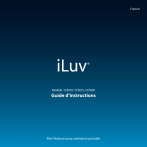
Lien public mis à jour
Le lien public vers votre chat a été mis à jour.

